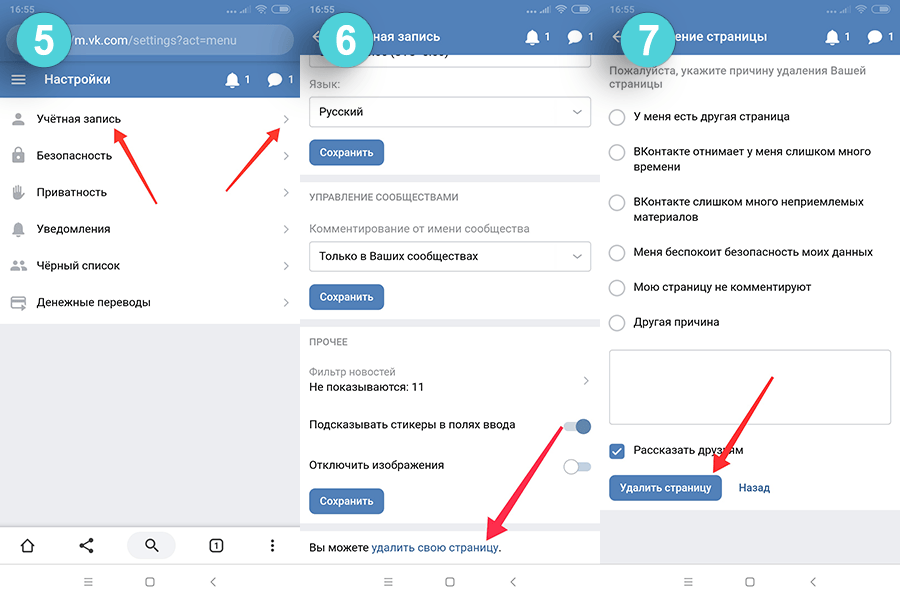Как выйти в ВК со всех устройств: через настройки, другие способы
Главная » Социальные сети » Вконтакте
Вконтакте
Автор Ирина Егорова На чтение 3 мин Просмотров 3.8к. Опубликовано
Всем привет, уважаемые читатели блога AFlife.ru! Представьте, что вы были в гостях и открывали свою страничку ВК с чужого компьютера, забыв удалить свои данные. Или у вас украли телефон, а общий пароль на нем не установлен. Неприятно, правда? Проблема может усугубиться тем, что к вашему профилю ВКонтакте получит доступ чужой человек, который сможет прочитать переписку или другие личные данные. Есть надежный способ, как выйти в ВК со всех устройств быстро и без проблем.
Через настройки аккаунта ВК
Простой и доступный вариант, как закрыть все текущие сессии пользователя, осуществляемый буквально в пару кликов. Вот пошаговая инструкция, как им воспользоваться:
- зайдите на свою страницу ВКонтакте;
- в правом верхнем углу нажмите на свою аватарку и пройдите по ссылке «Настройки» в выпадающем списке;
- выберите в правом меню раздел «Безопасность»;
- нажмите «Завершить все сеансы».

После этого на экране появится сообщение, что все сеансы, кроме текущего, завершены. Просто, быстро и надежно. В принципе, никакие другие способы больше не нужны, потому как социальная сеть сама предусмотрела такой вариант развития событий. Система позволяет завершить сессию на всех устройствах, кроме текущей.
Если одновременно в вашем аккаунте находится кто-то другой, он сразу же автоматически выйдет из соцсети. Если вы желаете выйти и из текущего сеанса, нажмите на соответствующую кнопку в настройках. Правда, есть у этого метода и побочный эффект – при следующем посещении ВКонтакте вам придется заново вводить логин и пароль.
Кстати, в настройках присутствует еще одна любопытная функция – просмотр активности за последнее время. Если вы подозреваете, что в ваш профиль заходил другой человек, проверьте историю посещений. ВК показывает, когда и с какого устройства был осуществлен вход.
К сожалению, такие функции не предусмотрены в мобильной версии соцсети. Придется войти в ВКонтакте на компьютере или через браузер на своем устройстве.
Другие способы
Моментально решить вопрос можно, если авторизоваться в соцсети и сменить пароль. Если кто-то сидит на сайте под вашим именем, она сразу же потеряет доступ к профилю. Но для этого вам нужно сначала ввести старый пароль, а в некоторых случаях и подтвердить операцию кодом с мобильного телефона (если вы сами подключили эту опцию).
Если по каким-то причинам не хотите воспользоваться приведенным выше алгоритмом действий, можно попробовать по-другому. Но выход будет осуществлен только на том компьютере в браузере, с которого вы будете проводить эти операции:
- Нам нужно сделать удаление файлов cookie, которые запоминают информацию, введенную вами на сайтах, в том числе и социальных сетей.
- В каждом браузере порядок действий может различаться, но суть сохраняется. Вам нужно зайти в настройки программы и удалить cookie.
- Одновременно можно почистить историю посещений и пароли, сохраненные в браузере, чтобы наверняка информация не «всплыла».

В любом случае не забывайте, что при входе ВКонтакте с незнакомого устройства всегда нужно убирать галочку запоминания пароля. Чтобы случайно ваши данные не попали в руки к мошенникам или просто любопытным знакомым. Кстати, после посещения ВК на стороннем компьютере не лишним будет точно также почистить cookie и журнал, тогда точно можно быть уверенным, что никто чужой не получит доступ к странице.
Вам может быть интересна тема: Как временно или навсегда удалить профиль ВКонтакте
Если вам понравилась наша статья, то делитесь ею в социальных сетях и обязательно подписывайтесь на обновления блога, чтобы не пропустить много чего интересного!
Какие посты и картинки удалить из «ВКонтакте»
Инструкция
Интервью:
Афиша Daily
Текст:
Дамир Гайнутдинов
13 августа 2018 19:00
Если вы решили удалить со своей страницы в «ВКонтакте» все подозрительные посты или мемы, чтобы они не стали поводом для суда, у вас наверняка возникнет вопрос: «Какая картинка опасна для меня, а какая — нет?». «Афиша Daily» попросила юриста «Агоры» Дамира Гайнутдинова
пояснить, на что обратить внимание, когда удаляешь опасные мемы со страницы.
«Афиша Daily» попросила юриста «Агоры» Дамира Гайнутдинова
пояснить, на что обратить внимание, когда удаляешь опасные мемы со страницы.
«Потому что ваша фантазия никогда не поспеет за фантазией сотрудников «Центров Э» и спецслужб. То, что еще год назад казалось безобидной шуткой, сегодня может стать поводом для обвинений в экстремизме. Если уж решили — удаляйте все подряд. Список экстремистских материалов уже превысил 4,5 тысячи записей и продолжает разбухать.
Ну и потому, что самоцензура, в конечном счете, это именно то, чего они добиваются — чтобы граждане постили только котиков, обсуждали друг с другом, как хорошеет Москва, и ни в коем случае не вспоминали бы про повышение пенсионного возраста».
Как убедиться, что ваши посты и картинки не возбуждают ненависть?
Прежде всего, опасен язык вражды. Это довольно сложное понятие, но именно определение высказывания как языка вражды является одним из ключевых критериев для квалификации его как правонарушения. Классификаций языка вражды довольно много, мне больше всего нравится предложенная экспертами центра «Сова» — она достаточно подробная, и формулировки дают хорошее представление о том, что же следует считать возбуждением ненависти.
Классификаций языка вражды довольно много, мне больше всего нравится предложенная экспертами центра «Сова» — она достаточно подробная, и формулировки дают хорошее представление о том, что же следует считать возбуждением ненависти.
Наиболее опасен с этой точки зрения так называемый «жесткий язык вражды» — прямые и косвенные призывы к насилию или дискриминации в отношении групп граждан: национальных, религиозных и прочих. Подробнее можно ознакомиться по этой ссылке.
Одним из признаков возбуждения вражды, выделяемом лингвистами, является противопоставление отдельных групп: как правило, «мы — они», но может быть и «они — они».
Как выяснить, есть ли у вас экстремистские картинки и посты?
Экстремистский материал — это юридическое понятие. Определить текст или картинку как экстремистский материал может суд по заявлению прокурора. Все они заносятся в перечень Минюста. Распространение любого материала из перечня по умолчанию квалифицируется как административное правонарушение по статье 20. 29 КоАП, но при желании легко может послужить основанием для уголовного преследования. За пополнением перечня лучше следить, потому что причины включения в него абсолютно непредсказуемы, как и все антиэкстремистское законодательство. Еще одна проблема — криворукое администрирование. В результате в Перечне есть, например, такие позиции: «2544. Видеофайл с названием «1» или «3404. Графический файл WFB8QxlXMag.jpg.
29 КоАП, но при желании легко может послужить основанием для уголовного преследования. За пополнением перечня лучше следить, потому что причины включения в него абсолютно непредсказуемы, как и все антиэкстремистское законодательство. Еще одна проблема — криворукое администрирование. В результате в Перечне есть, например, такие позиции: «2544. Видеофайл с названием «1» или «3404. Графический файл WFB8QxlXMag.jpg.
Какие картинки и посты пропагандируют фашизм и оправдывают терроризм?
Статья 205.2 УК РФ устанавливает ответственность за призывы к террористической деятельности, оправдание или пропаганду терроризма. Под пропагандой терроризма понимается деятельность по распространению материалов и (или) информации, направленных на формирование у лица идеологии терроризма, убежденности в ее привлекательности либо представления о допустимости осуществления террористической деятельности. Границы применения статьи довольно расплывчаты. Так, например, два с половиной года колонии по этой статье получил блогер Алексей Кунгуров, критиковавший деятельность российских ВВС в Сирии.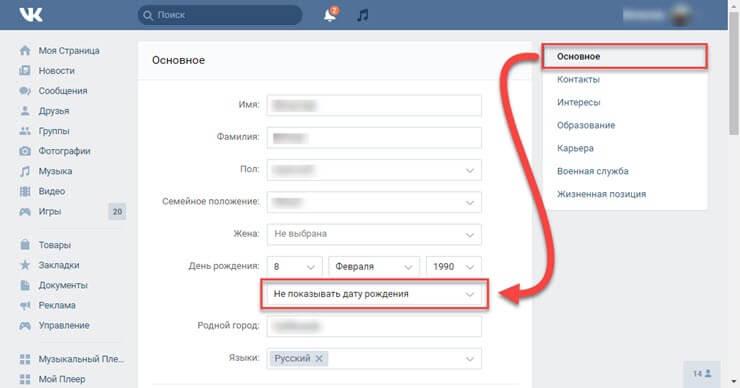
Как понять, что пост или картинка пропагандирует или оправдывает фашизм, а также пересматривает историю?
Новая статья 354.1 УК РФ устанавливает ответственность за различные деяния: отрицание фактов, установленных приговором Нюрнбергского трибунала, распространение ложных сведений о действиях СССР в годы Второй мировой войны, распространение выражающих явное неуважение к обществу сведений о днях воинской славы и памятных датах России, связанных с защитой отечества, а также публичное осквернение символов воинской славы России.
Что под этим понимать, совершенно неясно, поэтому в зоне риска любые высказывания на тему преступлений советских властей и Красной армии в сопредельных государствах в период с 1939–1945 годов: сотрудничество с Третьим рейхом, нападение на Финляндию, раздел Польши, оккупацию Прибалтики, вторжение в Бессарабию, насилие в отношении мирного населения в Восточной Европе и прочие факты, которые современные российские власти не желают признавать.
Опасно также «неканоническое» использование различных почитаемых символов, вроде красной звезды, георгиевской ленты, а также манипуляции с памятниками.
Как отличить картинки и посты, которые оскорбляют чувства верующих?
С оскорблением чувств верующих в принципе все довольно просто. Любые карикатуры или насмешки (даже легкие) над религией и ее служителями — прежде всего, конечно же, РПЦ; в меньшей степени — так называемый «традиционный» ислам и прочие — могут послужить поводом для преследования. Критика патриарха Кирилла, священников РПЦ, в особенности с использованием обсценной лексики. Нужно учитывать, что решающее значение о том, оскорбляет чувства верующих ваша публикация или нет, будет иметь мнение священников либо воцерковленных экспертов.
И чем выделяются картинки и посты, которые оскорбляют представителей власти?
Представители власти — чиновники, полицейские, сотрудники спецслужб, депутаты и прочие — в последнее время также рассматриваются как особо уязвимая группа, нуждающаяся в защите.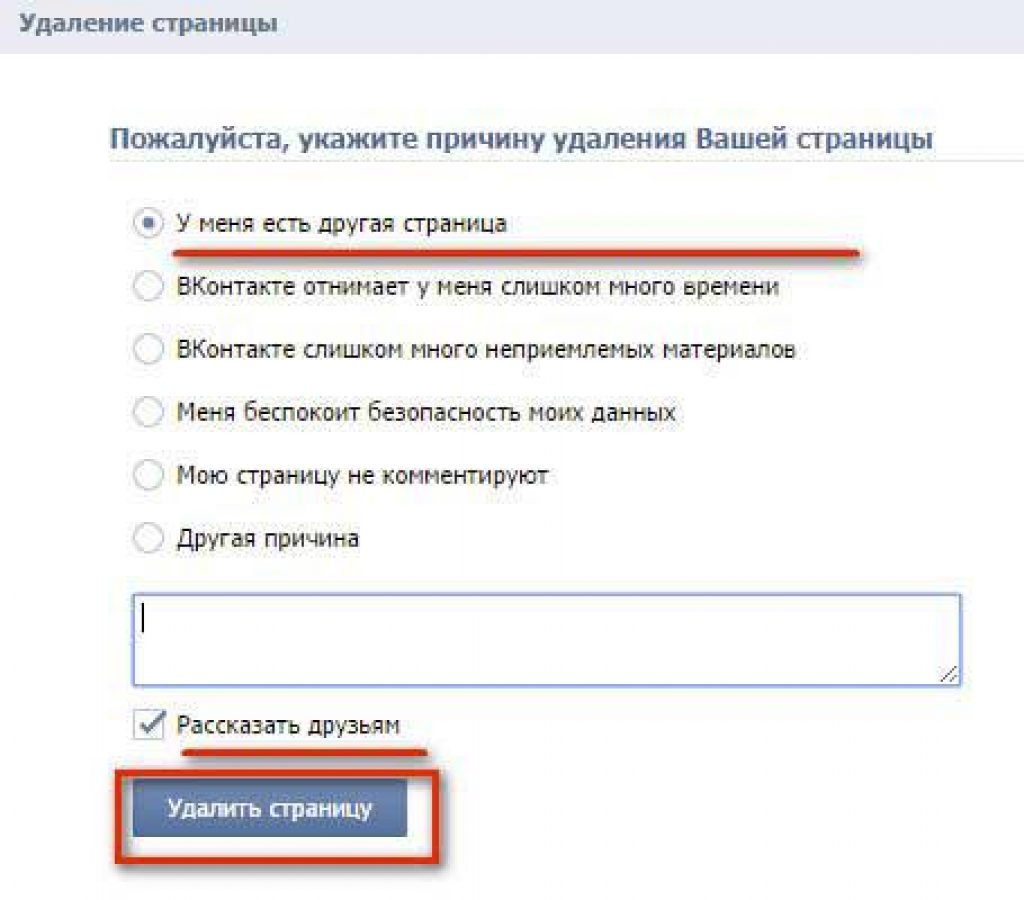 Критика их, в особенности с использованием обсценной лексики, может быть квалифицирована как преступление.
Критика их, в особенности с использованием обсценной лексики, может быть квалифицирована как преступление.
Почему вам вообще лучше удалить страницу в «ВКонтакте»?
Лучше вообще не использовать никакие российские сервисы. СервисыКомпании из реестра организаторов распространения информации обязаны хранить на территории России информацию о том, что сообщения и медиа пользователей передавались, принимались, доставлялись и обрабатывались. По запросу силовых структур сервисы обязаны предоставить доступ к информации. Помимо больших российских IT-сервисов, в реестре зарегистрированы анонимный имиджборд «Два.ч», мессенджеры Threema, WeChat, Imo, Telegram, Snapchat, DepositFiles, Vimeo. Неизвестно, хранят ли они данные именно в России. из реестра организаторов распространения информации по закону «Об информации» обязаны в течение полугода хранить на территории Российской Федерации текстовые сообщения, голосовую информацию, изображения, звуки, видео-, иные электронные сообщения пользователей и предоставлять их по запросу ФСБ. Фактически, скорее всего, они должны предоставить спецслужбам постоянный неконтролируемый доступ к контенту, а в течение года — метаданные, то есть, к примеру IP-адреса и информацию о фактах соединений между устройствами. Использование этих сервисов шифрования не гарантирует конфиденциальности, поскольку по тому же закону они обязаны предоставить ФСБ возможность расшифровывать сообщения.
Фактически, скорее всего, они должны предоставить спецслужбам постоянный неконтролируемый доступ к контенту, а в течение года — метаданные, то есть, к примеру IP-адреса и информацию о фактах соединений между устройствами. Использование этих сервисов шифрования не гарантирует конфиденциальности, поскольку по тому же закону они обязаны предоставить ФСБ возможность расшифровывать сообщения.
Соответствующие формулировки закона таковы, что теоретически распространяются не только на переданные сообщения, но даже на неотправленные черновики.
Одним из наиболее важных обстоятельств, подлежащих доказыванию по уголовным делам о публикациях в интернете, является факт распространения информации обвиняемым. Российские сервисы предоставят такую информацию по запросу следственных органов или оперативных служб. Причем складывающаяся практика свидетельствует о том, что такая информация не охраняется конституционными положениями о тайне переписки. Российские сервисы «сдадут» вас по первому же запросу.
расскажите друзьям
теги
Mail.ru GroupЯндексРПЦМинюст РФФСБ
люди
Дамир ГайнутдиновАлексей Кунгуров
Как удалить контакты на Android? Полное руководство, которое вам нужно. Например, продажа вашего устройства другому человеку, список бесконечных контактов, из-за которых ваш телефон работает медленно, нет связи с некоторыми контактами, последние контакты не обновлены и т. д.
Что ж, удаление контактов на телефоне Android может показаться простым, но в зависимости от почему вам нужно их удалить, есть разные способы сделать это. Например, вам может потребоваться удалить один или несколько контактов с вашего мобильного телефона Android, а также удалить контакт с сайтов социальных сетей Facebook и Whatsapp. Поэтому, чтобы упростить эту задачу по удалению контактов, мы составили список всех возможных способов удаления контактов на Android.
- Часть 1. Как удалить контакты на Android с помощью встроенного приложения для контактов
- Часть 2: Как сразу удалить повторяющиеся контакты в Android?
- Часть 3: Как удалить контакты на Android из Google Контакты
- Дополнительный совет: как восстановить удаленные контакты с Android
Часть 1.
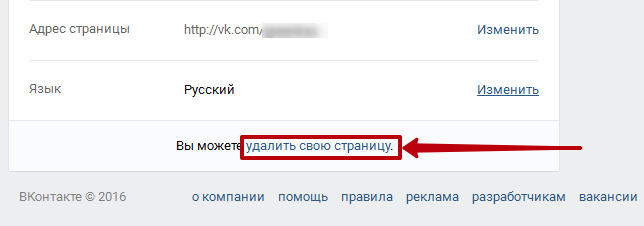 Как удалить контакты на Android с помощью встроенного приложения «Контакты» Телефоны Android
Как удалить контакты на Android с помощью встроенного приложения «Контакты» Телефоны Androidоснащены встроенным приложением, которое поможет вам удалить нежелательные контакты. Используя это приложение, вы можете удалить один, несколько или все контакты, удалив их за один раз. Следующие шаги помогут вам удалить контакты через приложение «Контакты».
Как удалить контакт на Android?
Действия по удалению одного контакта на Android довольно просты.
- Откройте приложение «Контакты» или «Люди» на своем мобильном телефоне.
- Теперь прокрутите список контактов и найдите контакт, который хотите удалить.
- Нажмите и удерживайте имя контакта, после чего появится экран параметров.
- Затем нажмите «Удалить», а затем нажмите «ОК» или «Переместить в корзину», чтобы удалить контакт со своего мобильного телефона.
Как удалить несколько контактов на Android?
Если вы хотите удалить несколько контактов на Android, выполните следующие действия.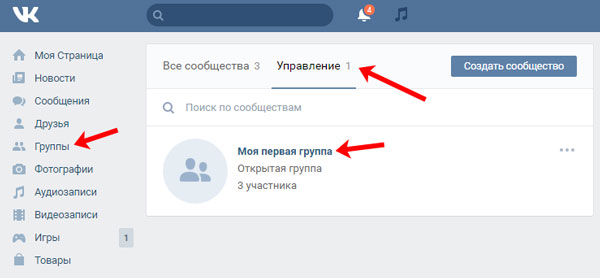
Как удалить все контакты на Android?
Большинство телефонов Android имеют эту функцию для удаления всех контактов. Все, что вам нужно сделать, это применить следующие шаги, чтобы удалить все контакты с Android сразу.
Часть 2: Как сразу удалить повторяющиеся контакты на Android?
Возможно, вы обнаружите несколько повторяющихся контактов в своем телефоне Android после экспорта или импорта контактов между внутренней памятью и SIM-картой или синхронизации контактов. В этом случае, как вы можете удалить эти дубликаты контактов с вашего Android-устройства?
Чтобы знать, как удалить дубликаты контактов в андроиде сразу, на сцену выходит встроенная опция слияния. Некоторые Android-смартфоны с этой опцией позволяют телефону сканировать все контакты и позволяют удалять повторяющиеся контакты.
Удаление повторяющихся контактов на Android:
Следующие шаги прольют свет на то, как удалить повторяющиеся контакты в Android (например, Samsung S22).
Описанные выше шаги помогут объединить учетные записи, чтобы удалить повторяющиеся контакты, созданные из-за наличия нескольких учетных записей. И описанный ниже метод подходит для удаления повторяющихся контактов из учетной записи Google.
Удаление повторяющихся контактов на Android с помощью контактов Google:
- Откройте Контакты Google на телефоне Android.
- Нажмите кнопку меню в верхнем левом углу и выберите «Объединить и исправить».
- Нажмите на опцию «Объединить дубликаты».
Вы можете нажать «Объединить все», чтобы объединить все повторяющиеся записи контактов, или «Объединить», чтобы объединить один дублирующийся контакт.
После этого все ваши повторяющиеся контакты будут объединены или удалены из вашей учетной записи Google и вашего мобильного телефона Android.
Часть 3: Как удалить контакты на Android из контактов Google
Если вы включили «Синхронизировать контакты» на своем телефоне Android, все ваши контакты будут сохранены во всех ваших учетных записях Google или любой другой онлайн-учетной записи. Поэтому, когда вы удаляете контакты на Android, не забудьте удалить контакты из этих онлайн-аккаунтов.
Поэтому, когда вы удаляете контакты на Android, не забудьте удалить контакты из этих онлайн-аккаунтов.
В этой части мы узнаем, как удалить контакты из учетной записи Google Android. Что ж, удаление контактов учетной записи Google — простое дело, просто выполните следующие действия.
- Откройте приложение Google и войдите в свою учетную запись Google, чтобы нажать «Управление учетной записью Google».
- Проведите по экрану справа налево, чтобы найти параметр «Люди и общий доступ».
- Вы увидите Контакты. Теперь нажмите и удерживайте одно из имен контактов, которые вы хотите удалить, рядом с каждым контактом появится неотмеченный флажок.
- Коснитесь поля, чтобы выбрать нежелательные контакты, затем коснитесь трех точек над списком контактов и выберите параметр «Удалить», чтобы удалить синхронизированные контакты из контактов Google.
Дополнительный совет: как восстановить удаленные контакты с Android
Итак, теперь, когда вы знаете, как удалять контакты с телефона, пришло время узнать, как восстановить случайно удаленные контакты с Android. Чтобы восстановить удаленные контакты на Android, мы рекомендуем использовать программное обеспечение для восстановления данных, такое как Tenorshare UltData для Android, которое обеспечивает 100% восстановление данных с телефона Android.
Чтобы восстановить удаленные контакты на Android, мы рекомендуем использовать программное обеспечение для восстановления данных, такое как Tenorshare UltData для Android, которое обеспечивает 100% восстановление данных с телефона Android.
UltData для Android способен восстанавливать большое количество данных, таких как потерянные фотографии, удаленные сообщения, история звонков, контакты и медиафайлы. Он также поставляется с бесплатной пробной версией, чтобы вы могли попробовать и протестировать это программное обеспечение и только после полного удовлетворения сделать выбор в пользу его покупки.
Вот как вернуть удаленные контакты на Android с помощью этого инструмента.
Загрузите, установите и запустите UltData для Android на своем ПК, после чего подключите телефон Android к ПК с помощью USB-кабеля. После этого выберите опцию «Восстановить потерянные данные» в его интерфейсе.
Теперь включите отладку по USB, следуя инструкциям на экране.

Когда ваше устройство будет успешно подключено, появится показанный ниже экран. Выберите параметр «Контакты», а затем нажмите «Пуск», чтобы начать сканирование.
Теперь, когда сканирование завершено, вы можете увидеть все удаленные контакты. Выберите контакты, которые вам нужно восстановить, а затем нажмите кнопку «Восстановить», чтобы сохранить удаленные контакты на вашем компьютере.
Заключение
Итак, это были разные способы, которые помогут вам удалить контакты на Android. Вы можете выбрать любой метод, основанный на ваших потребностях в удалении контактов. Однако когда дело доходит до восстановления данных, мы рекомендуем использовать только Tenorshare UltData для Android, так как он эффективен, прост в использовании и дает 100% точные результаты.
Как удалить контакты SIM-карты на Android навсегда?
Крошечная SIM-карта может хранить сотни контактов. И когда вам нужно использовать эти контакты на совершенно новом телефоне Android, вам просто нужно вставить SIM-карту в новое устройство по мере необходимости. Но бывают случаи, когда вам необходимо удалить контакты с SIM-карты Android навсегда, например, когда вы хотите продать свое старое Android-устройство, чтобы купить новейшее Android-устройство. В таких случаях первое, что вам нужно сделать, это навсегда стереть все, в частности личные файлы, с телефона Android.
Но бывают случаи, когда вам необходимо удалить контакты с SIM-карты Android навсегда, например, когда вы хотите продать свое старое Android-устройство, чтобы купить новейшее Android-устройство. В таких случаях первое, что вам нужно сделать, это навсегда стереть все, в частности личные файлы, с телефона Android.
В этой статье мы покажем вам различные способы удаления контактов с SIM-карты в телефоне Android, и вы сможете выбрать лучший способ в соответствии со своими потребностями.
- Часть 1. Как вручную удалить контакты на устройстве Android
- Часть 2: Как удалить все контакты с телефона Android одним щелчком мыши
- Часть 3: Как удалить контакты с SIM-карты Android навсегда (горячо!!!)
- Дополнительный бонус: как сделать резервную копию контактов телефона Android перед их удалением
Часть 1. Как вручную удалить контакты на устройстве Android
1. Перейдите в приложение «Контакты» на своем устройстве Android.
2. Найдите контакты, которые вы хотите удалить.
3. Нажимайте на выбранные контакты, пока они не будут отмечены галочкой.
4. Теперь выберите опцию «Удалить», чтобы удалить их с SIM-карты Android.
Примечание : Кроме того, если вы хотите удалить группы контактов из Android, просто перейдите в раздел «Группы» и отметьте нужные группы. Наконец, нажмите «Удалить», чтобы начать. Но одна вещь, которую вы должны знать, это то, что вы не можете удалить контакты с SIM-карты Android навсегда. Так что, если вы хотите попрощаться с этими контактами, просто не стесняйтесь использовать этот Android Data Eraser (Windows/Mac) программное обеспечение, рекомендованное в части 3!
Другие полезные статьи:
* Android Optimizer — Оптимизация телефона Android
Часть 2: Как удалить все контакты с телефона Android одним щелчком мыши контакты с телефона Android по одному, вы можете попробовать
MobiKin Assistant для Android или Assistant для Android (версия для Mac) , который является лучшим менеджером данных Android, для удаления контактов с SIM-карты Android одним щелчком мыши. Более того, с помощью Assistant для Android вы можете просмотреть всю контактную информацию, а не только номер, но, например, электронную почту или другую информацию, прежде чем удалять. Кроме того, этот инструмент управления Android также позволяет добавлять новые контакты, редактировать существующую контактную информацию и создавать резервные копии контактов на компьютере. Также поддерживается перенос контактов с одного телефона Android на другой.
Более того, с помощью Assistant для Android вы можете просмотреть всю контактную информацию, а не только номер, но, например, электронную почту или другую информацию, прежде чем удалять. Кроме того, этот инструмент управления Android также позволяет добавлять новые контакты, редактировать существующую контактную информацию и создавать резервные копии контактов на компьютере. Также поддерживается перенос контактов с одного телефона Android на другой.Ассистент для Android работает на телефонах и планшетах Samsung, HTC, LG, Sony, Motorola, Nexus, Huawei, ZTE и других Android. Почему бы не попробовать прямо сейчас?
Действия по удалению всех контактов с телефона Android с помощью Assistant для Android:
Шаг 1 . Загрузите и установите MobiKin Assistant для Android на свой ПК или Mac.
Шаг 2 . Запустите программу и подключите свой Android-телефон к этому компьютеру через USB-кабель.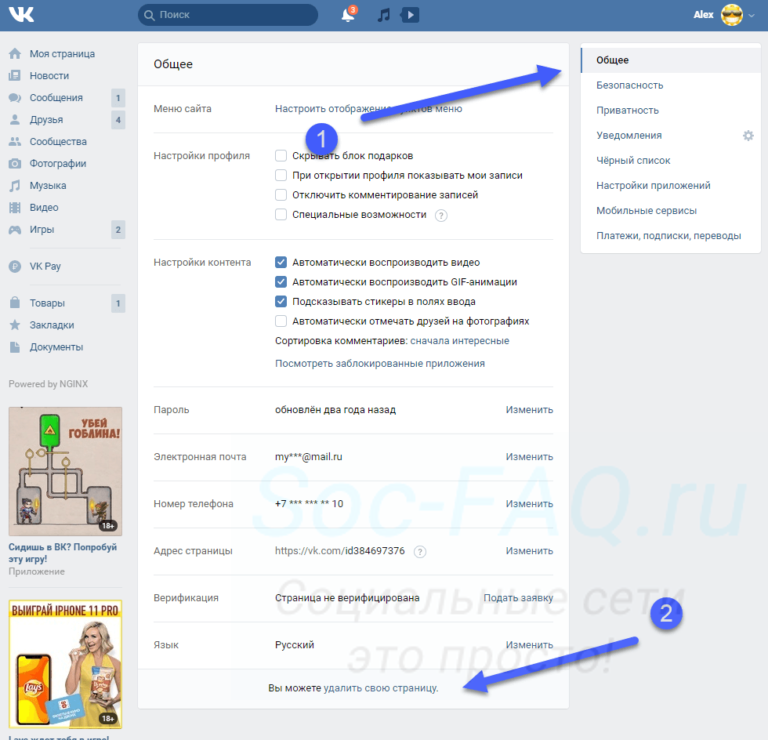 Включите отладку по USB на устройстве, и тогда оно вскоре будет обнаружено программой.
Включите отладку по USB на устройстве, и тогда оно вскоре будет обнаружено программой.
Шаг 3 . Выберите вкладку «Контакты» > «Все контакты» на левой боковой панели интерфейса программы, и все контакты на вашем телефоне Android будут отображаться в списке.
Шаг 4 . Отметьте контакты, которые вы хотите удалить с телефона Android, и нажмите «Удалить» в верхнем меню.
Часть 3. Как навсегда удалить контакты с SIM-карты Android
Поскольку безопасность конфиденциальности больше всего беспокоит людей при использовании мобильного телефона. Чтобы ваши контакты и другие данные телефона были полностью удалены, прежде чем вы отдадите телефон, простого удаления контактов с SIM-карты Android недостаточно. Это потому, что данные, которые вы удалили вручную, все еще находятся на вашем телефоне и могут быть восстановлены другими людьми, если они используют специальное программное обеспечение для восстановления данных Android. Если вы хотите навсегда удалить контакты с SIM-карты Android, вы должны полагаться на профессиональную программу стирания данных Android.
Если вы хотите навсегда удалить контакты с SIM-карты Android, вы должны полагаться на профессиональную программу стирания данных Android.
Рекомендуемый инструмент для постоянного удаления контактов с SIM-карты Android:
Здесь вы должны знать, что простое удаление на самом устройстве не может действительно стереть эти файлы с устройства Android. Но с помощью этого программного обеспечения Android Data Eraser вы можете легко навсегда удалить контакты с SIM-карты Android. Помимо контактов, другие файлы, такие как сообщения, фотографии, фильмы, приложения, музыкальные песни и многие другие, могут отлично поддерживаться. Более того, это программное обеспечение может широко поддерживать все устройства с операционными системами Android. Таким образом, одно единственное программное обеспечение может быть пожизненным программным обеспечением для стирания данных для всех ваших устройств Android.
Лучше всего, в отличие от других профессиональных программ со сложным пользовательским интерфейсом, это программное обеспечение предлагает вам самый простой способ навсегда удалить контакты с SIM-карты Android. Не верите? Просто получите правильную версию этого программного обеспечения и выполните следующие шаги, чтобы сделать это!
Не верите? Просто получите правильную версию этого программного обеспечения и выполните следующие шаги, чтобы сделать это!
Руководство: Как использовать Android Data Eraser для удаления контактов с SIM-карты Android
Шаг 1 . Прежде всего, откройте установленное программное обеспечение на компьютере, а затем подключите телефон Android к компьютеру через USB-кабель. После этого следуйте подсказкам на экране, чтобы программа распознала ваш мобильный телефон.
Шаг 2 . Затем нажмите «Стереть» в основном интерфейсе, а затем нажмите «Средний» в следующем интерфейсе. После нажатия на слово всплывет окно с 3 уровнями безопасности. Просто выберите нужный уровень стирания и нажмите «ОК», чтобы подтвердить свой выбор.
( Примечание : Текущая версия позволяет стирать только все данные, поэтому рекомендуется заранее сделать резервную копию телефона. В следующих версиях это будет улучшено. )
)
Шаг 3 . В интерфейсе «Стереть все данные» введите «удалить» в пустом поле и нажмите «Стереть», чтобы начать процесс постоянного удаления контактов с SIM-карты Android.
Дополнительный бонус: как создать резервную копию контактов телефона Android перед их удалением
Поскольку Android Data Eraser навсегда удалит контакты с SIM-карты Android и никоим образом не сможет восстановить их обратно, мы рекомендуем вам создать резервную копию контактов на вашем телефоне Android. заранее с помощью MobiKin Assistant для Android . Как я упоминал выше, этот инструмент может не только удалять, редактировать и добавлять контакты для вашего телефона Android, но также может экспортировать контакты с вашего телефона Android на компьютер для резервного копирования. Помимо контактов, этот инструмент также позволяет вам создавать резервные копии всех данных вашего телефона Android, таких как SMS, фотографии, видео, музыка, журналы вызовов, приложения и т. д., на компьютер, а также восстанавливать резервную запись с компьютера обратно на тот же или другое устройство Android одним щелчком мыши.
д., на компьютер, а также восстанавливать резервную запись с компьютера обратно на тот же или другое устройство Android одним щелчком мыши.
Ниже приведено простое руководство по резервному копированию контактов телефона Android с помощью Assistant для Android:
Шаг 1 . Загрузите и установите MobiKin Assistant для Android на свой ПК или Mac.
Шаг 2 . Запустите программу и подключите свой Android-телефон к этому компьютеру через USB-кабель.
Шаг 3 . Выберите вкладки «Контакты» > «Все контакты» на левой боковой панели программы. Отметьте контакты, для которых вы хотите создать резервную копию, и нажмите «Экспорт» в верхнем меню.
Шаг 4 . Вы также можете выбрать «Super Toolkit» в верхнем меню, нажать на вкладку «Резервное копирование», чтобы открыть диалоговое окно выбора файла. Отметьте вкладку контактов и нажмите кнопку «Резервное копирование», чтобы перенести все контакты на компьютер одним щелчком мыши.